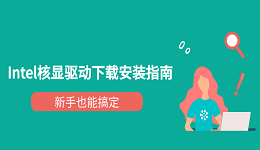键盘作为电脑最常用的输入设备,一旦出现按键失灵、反应慢等问题,往往影响工作和娱乐体验。多数情况下,问题的根源是键盘驱动过时或损坏。那键盘驱动怎么更新呢?一起来看看操作方法。

一、什么是键盘驱动?
键盘驱动是连接键盘硬件与操作系统的桥梁,负责识别和传输按键信息。驱动过时或损坏会导致键盘无法正常使用,因此及时更新键盘驱动非常重要。
二、键盘驱动怎么更新?2种实用方法
方法1:使用“驱动人生”一键解决
对于不熟悉电脑操作的用户,推荐使用“驱动人生”软件自动更新。这款软件能自动扫描电脑硬件,精准识别需要更新的驱动,支持一键下载和安装。操作流程也很简单:
直接点击此处下载安装最新版驱动人生。

 好评率97%
好评率97%  下载次数:4654036
下载次数:4654036 打开软件,点击“立即诊断”,扫描电脑驱动状态;
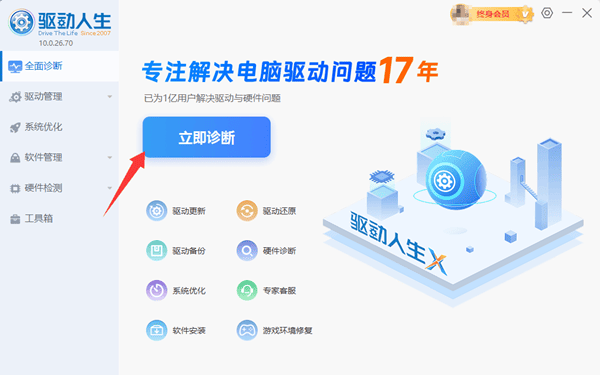
如果看到有需要更新的驱动,如键盘驱动等,点击“修复”即可全部更新完成。

或者找到键盘驱动,选择“安装”或“升级驱动”,一键更新键盘驱动。
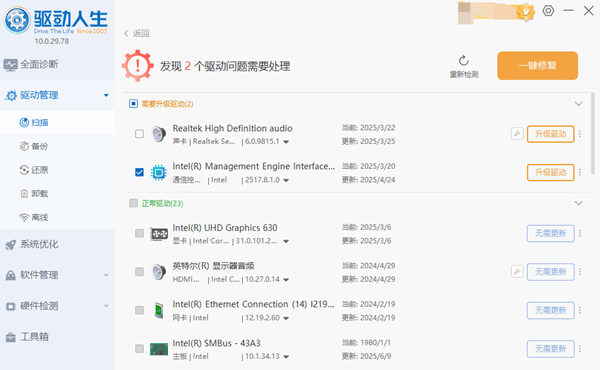
随后重启电脑即可。
方法2:访问键盘品牌官网下载安装最新驱动
针对品牌键盘(如罗技、雷蛇等),官网通常提供专属驱动和配置软件。
这里以罗技键盘驱动为例:
进入罗技品牌网站,点击右上角的“支持”页面,选择键盘。
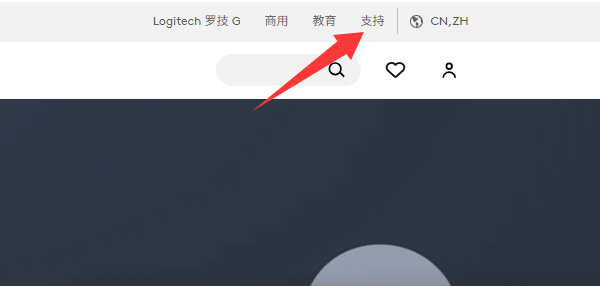
输入键盘型号,找到对应驱动程序。
下载并安装,完成后重启电脑。
三、更新键盘驱动的注意事项
更新前建议备份驱动,防止更新后出现问题,可回滚驱动或重新安装原来的驱动。
可打开驱动人生的“驱动管理”界面,点击“备份”,备份当前的驱动。
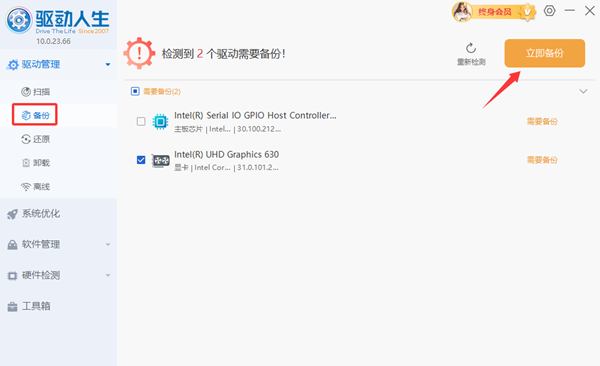
四、为什么要定期更新键盘驱动?
提升键盘兼容性和稳定性,避免卡顿和失灵。
修复已知驱动漏洞,增强安全性。
解锁新品功能或优化按键响应速度。
以上就是键盘驱动的更新方法啦,如果想让电脑维护更省心,驱动人生是不错的选择。快动手试试,让你的键盘恢复最佳状态,提升工作效率!